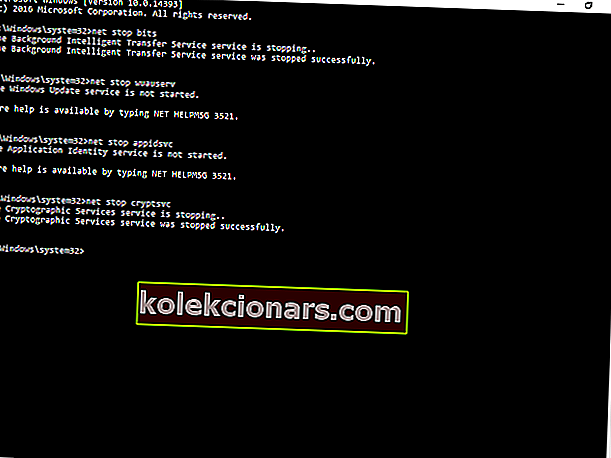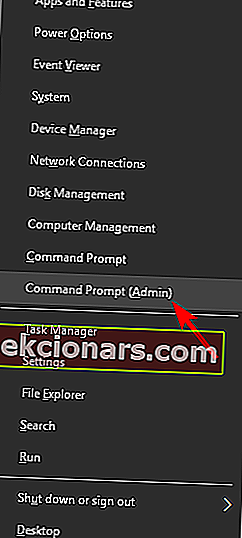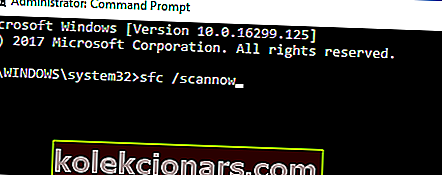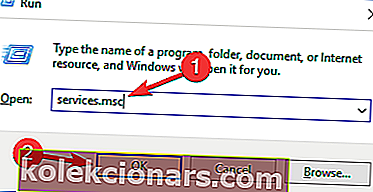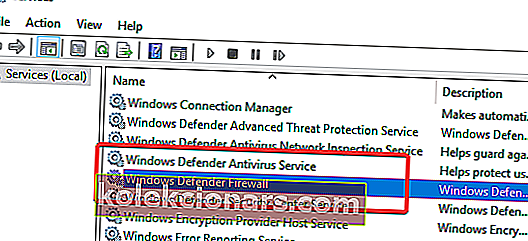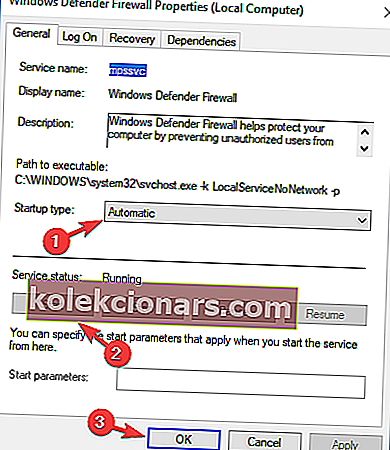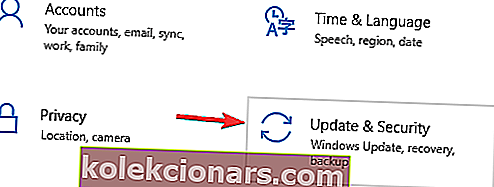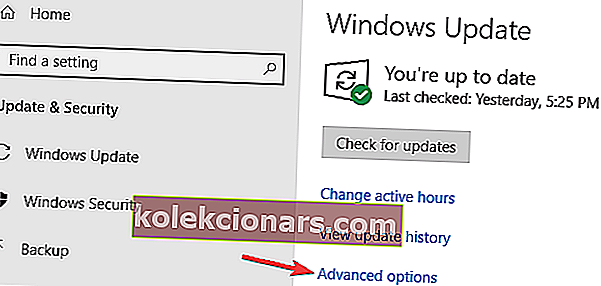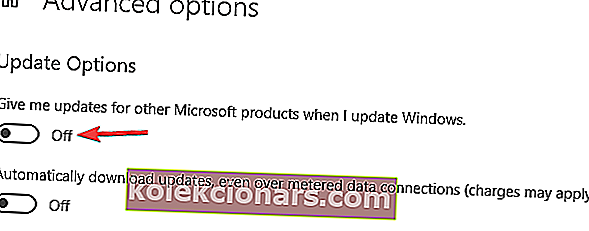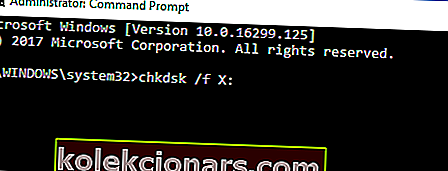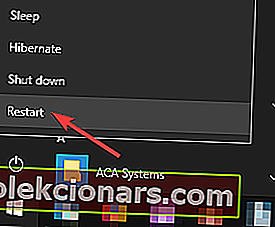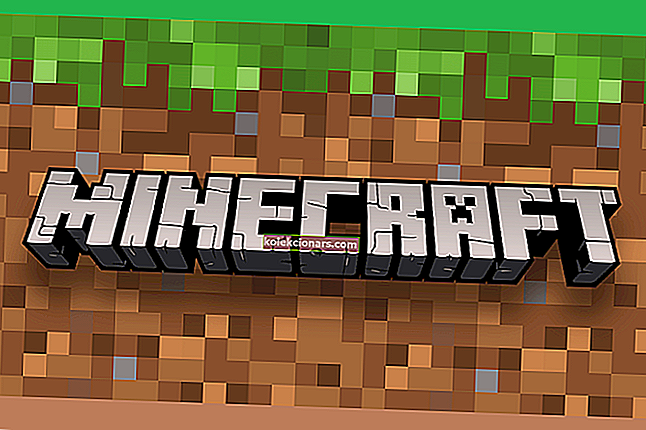- Microsoft slipper kontinuerlig oppdateringer for Windows 10 OS på tvers av alle større versjoner. Disse gir vanligvis reparasjoner, nye funksjoner og sårt tiltrengte sikkerhetsforbedringer.
- Som alle Windows-prosesser, kan oppdateringsprosessen til tider også komme i problemer. Hvis feilkode 0x800705b4 er det som utløser i ditt tilfelle, følger du bare trinnene som er oppført i artikkelen nedenfor.
- Dette problemet er bare ett av mange som vi har dekket i vårt dedikerte knutepunkt for Windows Update-feil, så sørg for å sjekke det ut, siden disse problemene ikke er sjeldne i det hele tatt.
- Hvis du trenger flere feilsøkingsveiledninger, kan du gå til Fix-siden for å finne det du trenger.

Windows 10 er ganske fremskritt over Windows 8.1 i mange henseender. En av de forbedrede funksjonene er Windows Update, med bedre støtte og større innvirkning på PC-ens stabilitet og sikkerhet.
Oppdateringen du ikke kan få, er imidlertid ikke verdt noe. Og det er den delen av Windows 10 som vi har et problem med. Av forskjellige årsaker vil systemet enten ikke oppdatere eller den medfølgende oppdateringen er ødelagt.
En av de mange feilene du kan støte på, er den med koden 0x800705b4 . Ikke desto mindre har hvert problem en løsning, og vi prøver å løse det for deg i dag.
Hvordan fikser jeg Windows 10 Update-feil 0x800705b4
Feil 0x800705b4 kan være ganske problematisk siden det vil forhindre at systemet oppdateres. Apropos feil, her er relaterte problemer som brukere rapporterte:
- Windows Server 2016 oppdateringsfeil 0x800705b
- Dette problemet kan vises på Windows Server 2016, og hvis du støter på det, bør du kunne fikse det ved hjelp av en av løsningene våre.
- Windows 10 aktiveringsfeil 0x800705b4
- Mange brukere rapporterte at denne feilkoden hindrer dem i å aktivere Windows.
- Det kan være et stort problem, men du bør kunne fikse det ved å deaktivere antivirusprogrammet ditt midlertidig.
- 0x800705b4 Windows 7
- Dette problemet kan påvirke eldre versjoner av Windows, og selv om du ikke bruker Windows 10, bør du kunne bruke nesten alle våre løsninger på de eldre versjonene av Windows.
Leter du etter de beste verktøyene for å løse Windows-oppdateringsproblemer? Her er våre toppvalg.
1. Tilbakestill Windows Update-komponenter
- Høyreklikk på Start og åpne Kommandoprompt (Admin) .
- Skriv inn følgende kommandoer på kommandolinjen, og trykk Enter etter hver kommando:
- nettstoppbiter
- nettstopp wuauserv
- nettstopp appidsvc
- nettstopp cryptsvc .
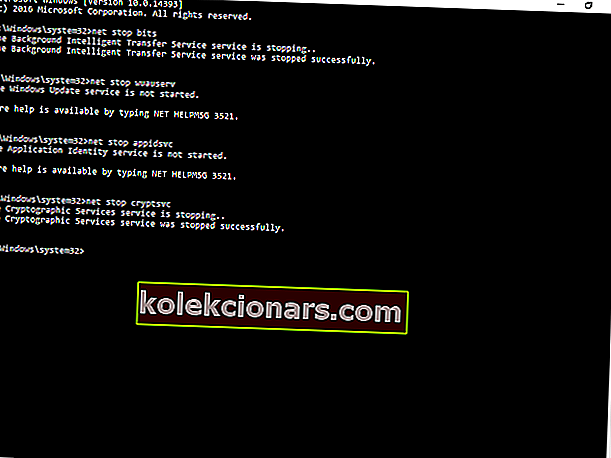
- Etter at du har stoppet de relaterte tjenestene, er neste trinn å slette en bestemt fil.
- Skriv inn følgende kommando på kommandolinjen og trykk Enter:
- Slett “% ALLUSERSPROFILE% ApplicationDataMicrosoftNetworkDownloaderqmgr * .dat”
- Etter det går vi videre med neste kommando: cd / d% windir% system32
- Nå må du starte alle BITS-filene på nytt. Skriv inn følgende kommandoer og trykk ENTER etter hver kommando:
- regsvr32.exe oleaut32.dll
- regsvr32.exe ole32.dll
- regsvr32.exe shell32.dll
- regsvr32.exe initpki.dll
- regsvr32.exe wuapi.dll
- regsvr32.exe wuaueng.dll
- regsvr32.exe wuaueng1.dll
- regsvr32.exe wucltui.dll
- regsvr32.exe wups.dll
- regsvr32.exe wups2.dll
- regsvr32.exe wuweb.dll
- regsvr32.exe qmgr.dll
- regsvr32.exe qmgrprxy.dll
- regsvr32.exe wucltux.dll
- regsvr32.exe muweb.dll
- regsvr32.exe wuwebv.dll
- regsvr32.exe atl.dll
- regsvr32.exe urlmon.dll
- regsvr32.exe mshtml.dll
- regsvr32.exe shdocvw.dll
- regsvr32.exe browseui.dll
- regsvr32.exe jscript.dll
- regsvr32.exe vbscript.dll
- regsvr32.exe scrrun.dll
- regsvr32.exe msxml.dll
- regsvr32.exe msxml3.dll
- regsvr32.exe msxml6.dll
- regsvr32.exe actxprxy.dll
- regsvr32.exe softpub.dll
- regsvr32.exe wintrust.dll
- regsvr32.exe dssenh.dll
- regsvr32.exe rsaenh.dll
- regsvr32.exe gpkcsp.dll
- regsvr32.exe sccbase.dll
- regsvr32.exe slbcsp.dll
- regsvr32.exe cryptdlg.dll
- Etter disse, start Winshock på nytt med denne kommandoen og trykk ENTER: netsh winsock reset
- Nå må du starte stoppede tjenester.
- Skriv inn disse kommandoene og trykk ENTER etter hver:
- netto startbiter
- nettstart wuauserv
- netto start appidsvc
- netto start cryptsvc
- Lukk ledetekst og start PCen på nytt.
Som Microsoft-teknikerne sa, oppstår denne feilen på grunn av korrupsjon av oppdateringer. Det ser ut til at det bare vises for brukere som har oppgradert til Windows 10 fra Windows 7 og 8.1 i stedet for å utføre en ren systeminstallasjon.
Det første du kan prøve for å løse dette problemet er å tilbakestille oppdateringskomponentene. Deretter bør oppdateringsfeilproblemet løses. Hvis problemet vedvarer, kan du prøve andre forklarte løsninger nedenfor.
2. Utfør SFC- og DISM-skanninger
- Trykk Windows-tast + X for å åpne Win + X-menyen.
- Velg nå ledetekst (administrator) .
- Alternativt kan du bruke Powershell (Admin) .
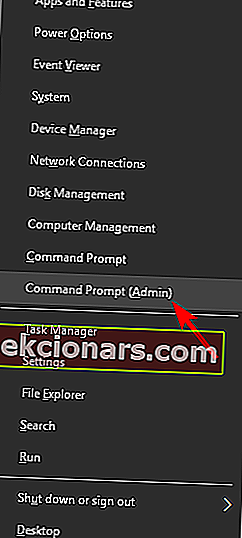
- Alternativt kan du bruke Powershell (Admin) .
- Skriv inn sfc / scannow i kommandolinjen .
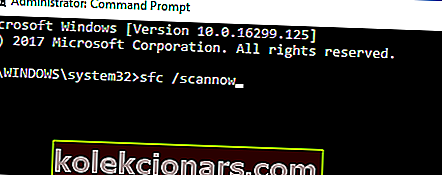
- Trykk ENTER og kjør prosessen.
- Etter noen minutter bør problemet ditt løses.
Hvis SFC-skanning ikke løste problemet, eller hvis du ikke klarte å kjøre SFC-skanning, kan du kanskje løse problemet ved å kjøre en DISM-skanning.
For å gjøre det, er det bare å starte ledeteksten som administrator og kjøre DISM / Online / Cleanup-Image / RestoreHealth- kommandoen.

I følge brukere kan noen ganger problemer med filkorrupsjon føre til at feil 0x800705b4 vises. Filkorrupsjon kan oppstå av forskjellige årsaker, men du kan kanskje løse problemet ved å utføre en SFC-skanning.
Når skanningen er fullført, sjekk om problemet er løst. Hvis du ikke klarte å kjøre SFC-skanning før, eller hvis problemet fortsatt vedvarer, kan du prøve å kjøre SFC-skanningen igjen og sjekke om det hjelper.
Denne guiden vil hjelpe deg å bli ekspert på å jobbe med DISM!
3. Sjekk antivirusprogramvaren

Ifølge brukere kan noen ganger oppdateringsfeil 0x800705b4 vises på grunn av antivirusprogramvaren. Å ha et godt antivirus er viktig, men noen ganger kan antivirusprogrammet ditt forstyrre systemet ditt og få denne feilen til å vises.
For å løse problemet kan du prøve å deaktivere visse antivirusfunksjoner og sjekke om det hjelper. Hvis problemet fortsatt er der, vil du kanskje prøve å deaktivere antivirusprogrammet ditt helt.
I verste fall må du kanskje avinstallere antivirusprogrammet ditt helt for å løse dette problemet. Mange brukere rapporterte at McAfee Firewall forårsaket dette problemet, så hvis du bruker det, må du sørge for å deaktivere det eller slette det.
Selv om du fjerner antivirusprogrammet ditt, trenger du ikke bekymre deg for sikkerheten din siden Windows 10 leveres med Windows Defender som fungerer som et standard antivirusprogram.
Hvis fjerning av antivirusprogrammet løser problemet, kan det være lurt å vurdere å bytte til et nytt antivirusprogramvare. Det er mange gode antivirusverktøy på markedet, men Bitdefender skiller seg ut fra resten med sine funksjoner og høye sikkerhetsnivå.
Hvis du leter etter et nytt antivirus, anbefaler vi sterkt at du vurderer denne programvaren.
4. Forsikre deg om at Windows Defender-tjenesten kjører
- Trykk på Windows-tasten + R og skriv inn services.msc .
- Trykk nå på Enter eller klikk OK .
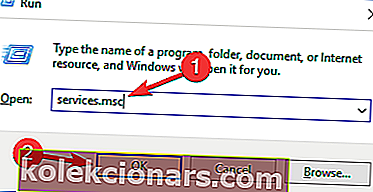
- Når tjenestevinduet åpnes, sjekk om Windows Defender-brannmur og Windows Defender Antivirus-tjeneste kjører.
- Om nødvendig kan du sjekke egenskapene deres ved å dobbeltklikke på dem.
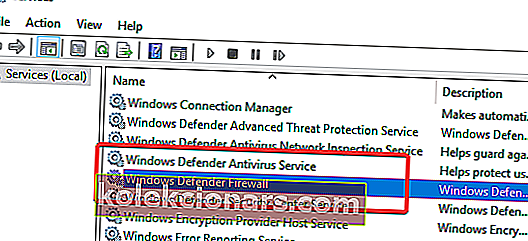
- Sjekk nå om tjenestene kjører.
- Hvis ikke, klikk på Start- knappen.
- I tillegg setter du oppstartstype til Automatisk . Klikk nå Bruk og OK for å lagre endringene.
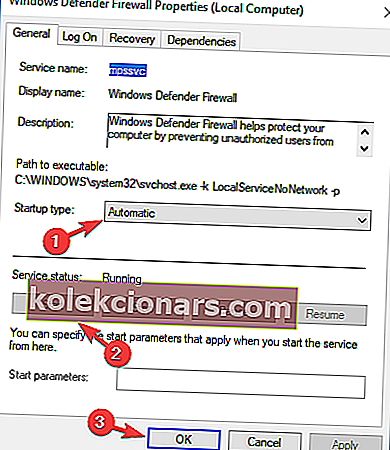
For å laste ned oppdateringer, må visse tjenester kjøre på PC-en din. Når det gjelder tjenester, rapporterte brukere at oppdateringsfeil 0x800705b4 kan oppstå hvis Windows Defender-tjenesten ikke kjører, så sørg for å aktivere den.
Etter at du har startet disse tjenestene, bør du kunne laste ned oppdateringer uten problemer.
5. Utfør en myk omstart
Noen ganger er den enkleste løsningen den beste, og mange brukere rapporterte at de løste problemet ved å utføre en myk omstart.
Noen ganger kan det være en viss feil som forhindrer at oppdateringen installeres, men du kan løse problemet ved å starte systemet på nytt.
For å utføre en myk omstart, er det bare å åpne Start-menyen og velge alternativet Start på nytt . Når PCen starter på nytt, må du sjekke om problemet fortsatt er der.
6. Endre Windows Update-innstillingene
- Trykk på Windows-tasten + I for å åpne Innstillinger-appen .
- Når Innstillinger-appen åpnes, naviger til delen Oppdater og sikkerhet .
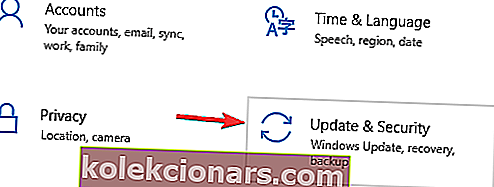
- Naviger til avanserte alternativer .
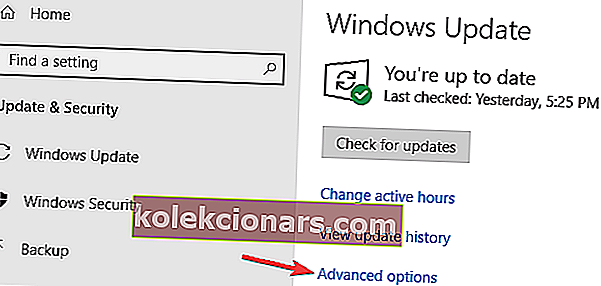
- Deaktiver Gi meg oppdateringer for andre Microsoft-produkter når jeg oppdaterer Windows- alternativet.
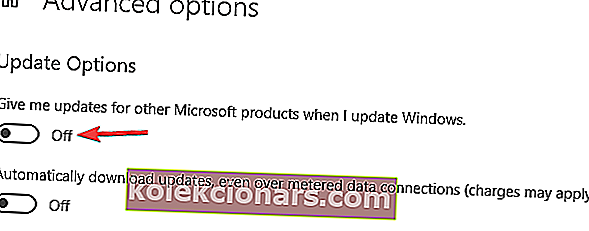
- Etter å ha gjort det, start PCen på nytt.
I følge brukere kan noen ganger denne oppdateringsfeilen 0x800705b4 oppstå på grunn av innstillingene dine. Når PCen har startet på nytt, kan du prøve å laste ned oppdateringer igjen og sjekke om problemet fortsatt er der.
7. Utfør chkdsk-skanning
- Åpne ledeteksten som administrator.
- Når ledeteksten starter, skriv inn chkdsk / f X: kommando. Sørg for å erstatte X med systemstasjonen, som standard skal det være C.
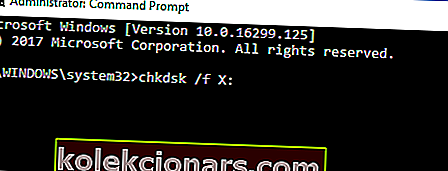
- Du får en melding som ber deg om å planlegge en systemskanning ved neste omstart. Skriv inn Y og trykk Enter for å bekrefte.
I følge brukere kan en vanlig årsak til oppdateringsfeil 0x800705b4 være filkorrupsjon. Hvis filene dine er ødelagt, kan det føre til at dette og andre feil oppstår.
Du kan imidlertid prøve å løse problemet med filkorrupsjon ganske enkelt ved å utføre en chkdsk-skanning. Nå starter chkdsk-skanning når du starter PCen på nytt. Når skanningen er fullført, sjekk om problemet fortsatt er der.
Episk guidevarsel! Alt du trenger å vite om CHKDSK er akkurat her.
8. Utfør ren installasjon av Windows 10
- Åpne Start-menyen , klikk på av / på- knappen, hold nede Skift- tasten og velg Start på nytt .
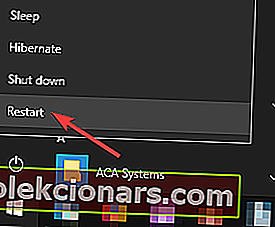
- Velg Feilsøk> Tilbakestill denne PCen> Fjern alt .
- Sett inn Windows 10 installasjonsmedier hvis du blir bedt om det.
- Velg bare stasjonen der Windows er installert> Bare fjern filene mine .
- Gjennomgå listen over endringer som tilbakestilles, og klikk Tilbakestill .
- Følg instruksjonene for å fullføre tilbakestillingen.
Hvis de tidligere løsningene var forgjeves, bør du sikkerhetskopiere systemet og starte den nye installasjonen. Som vi allerede sa, oppstår denne feilen for det meste hos brukere som oppgraderte til Windows 10 i stedet for å utføre en ren installasjon.
Vi vet at det er et presentert alternativ, men som du kan se, kan det føre til mange problemer. Så vårt råd er å utføre en ny installasjon. Når alt er gjort, har du en ny installasjon av Windows 10, og problemet blir løst.
Ikke mist dataene dine etter en ren installasjon! Bruk disse perfekte verktøyene for å sikkerhetskopiere filene dine!
FAQ: Lær mer om Windows 10-oppdateringer
- Er det noen måte jeg kan utsette Windows-oppdateringer på?
Ja. Bare gå til Start> Innstillinger> Oppdatering og sikkerhet> Stopp oppdateringer i 7 dager
- Kan jeg filtrere oppdateringene som Windows 10-PC-en min mottar?
Du kan laste ned oppdateringer manuelt ved å gå til Windows Update-katalogen.
I tillegg kan du utsette visse oppdateringskategorier ved å gå til Start> Innstillinger> Oppdatering og sikkerhet> Avanserte alternativer og velge Velg når oppdateringer er installert .
- Hvorfor er det viktig å oppdatere Windows 10 OS?
Det viktigste aspektet du må vurdere når du velger om du vil oppdatere Windows 10-PCen din eller ikke, er det faktum at oppdateringer gir sikkerhetsoppdateringer som løser mange sårbarheter. Dermed vil ikke oppdatering gjøre deg til et mål for angrep på skadelig programvare.
Dette var løsningen vår for dette problemet. Hvis du har spørsmål eller forslag, kan du gjerne fortelle oss det i kommentarene.
Hvis du vil ha flere løsninger for Windows Update og mer informasjon, må du sjekke Windows Update-huben vår.
Redaktørens merknad: Dette innlegget ble opprinnelig publisert i juni 2018 og har siden blitt oppdatert og oppdatert i april 2020 for friskhet, nøyaktighet og omfattende.